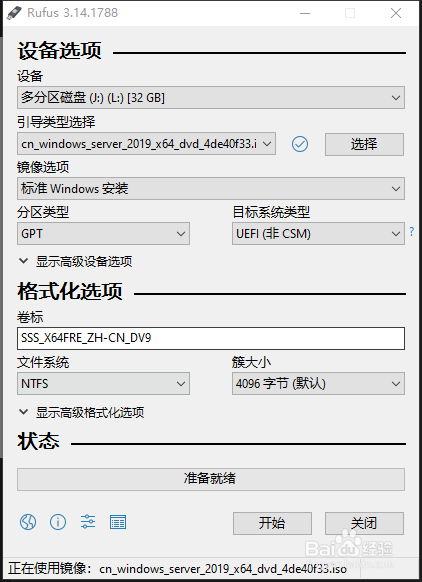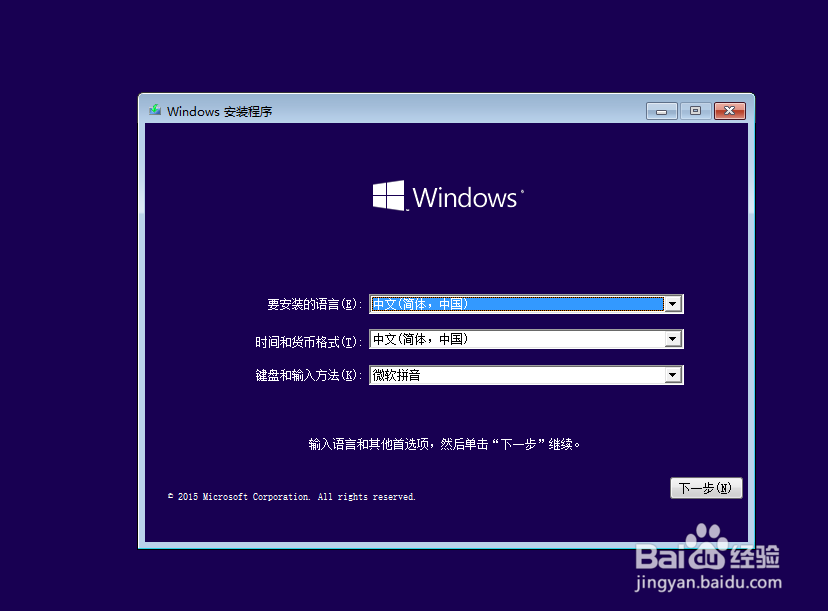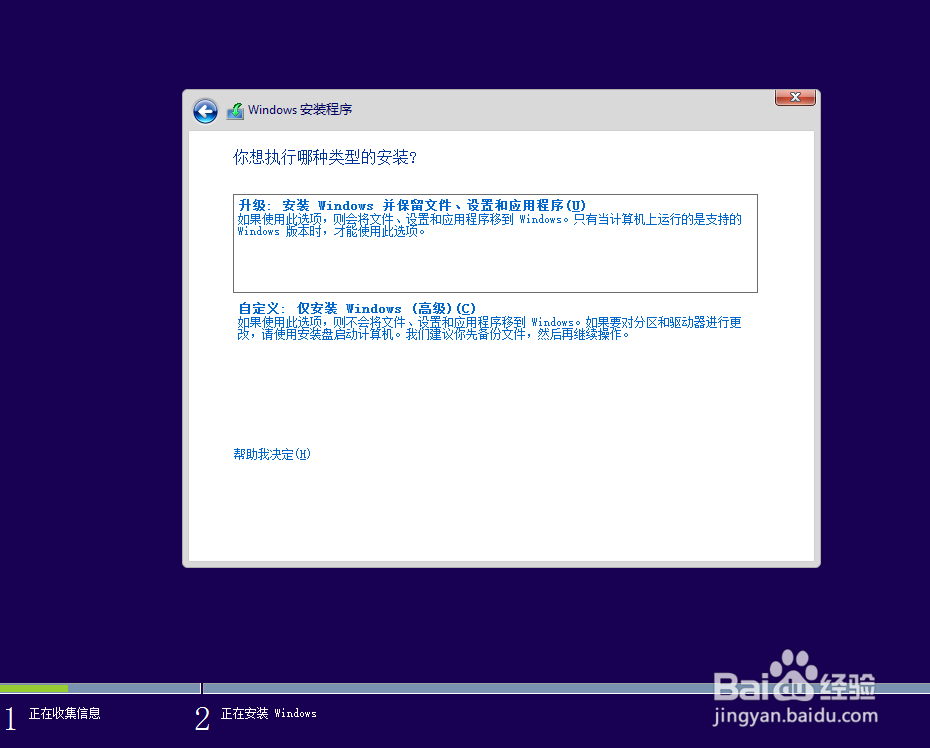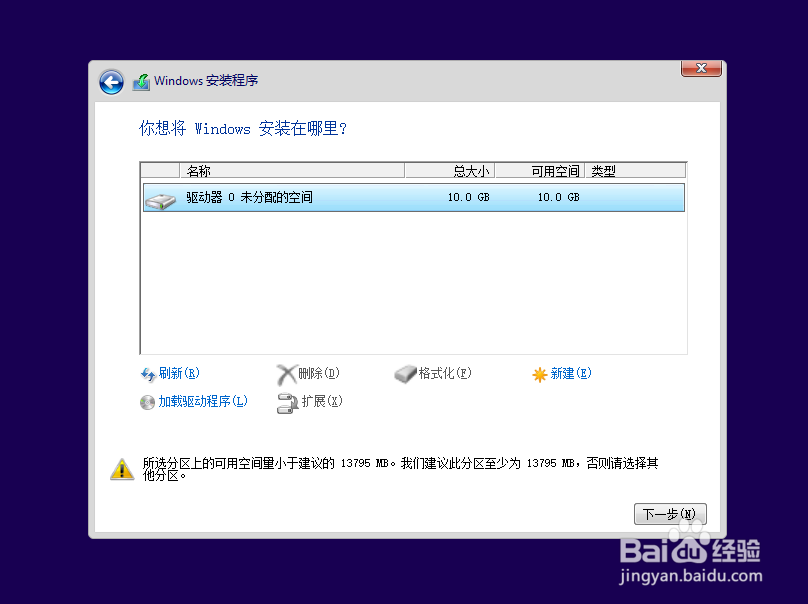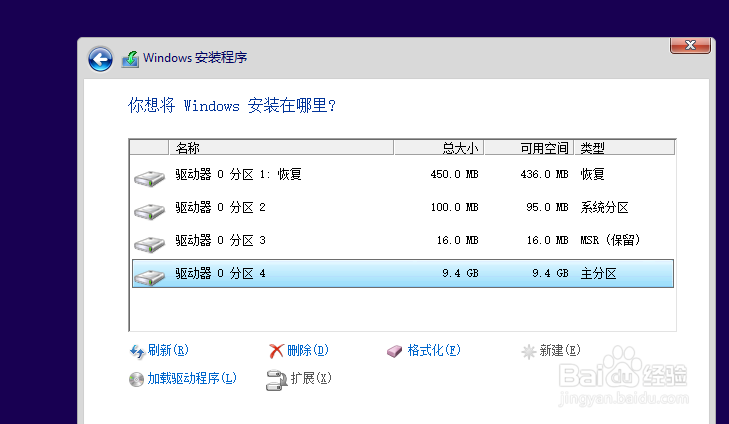如何解决win10磁盘不受uefi固件支持
1、将U盘插入电脑,并在电脑中预装好U盘制作工具(Rufus)
2、进入Rufus之后:设备选择-U盘的分区引导类型选择-选择-下载好的Windows镜像镜像选项-标准Windows安散艉九慊装分区类型-GPT 目标系统类型-UEFI(非CSM)格式化选项卷标(默认就行不用修改)文件系统-NTFS 簇大小(默认就行不用修改)————————————————————————————————至此参数就设置好了,接下来点击开始,待软件提示完成后,PE,U盘就制作完成了!
3、将U盘插入需要UEFI的电脑,进入启动项选择U盘,接下来进入安装界面
4、进入安装选择界面,点击自定义:仅安装Windows高级
5、注意,这里如果显示的是驱动器0未分配的空间,那么就不需要进行格式化操作直接进行分区茧盯璜阝就好了,如果显示的不是未分配,那么选中该分区,点击删除,直到只剩下一个未分配的空间
6、接下来选择(驱动器0未分配的空间),点击新建,这时windows会自动帮我们分好4个分区,我们选择类型为主分区的分区,点击下一步。
7、至此windows进入安装界面,并完成了UEFI启动所需要的分区,待安装结束之后,重启电脑,将会自动进入UEFIwindows。
声明:本网站引用、摘录或转载内容仅供网站访问者交流或参考,不代表本站立场,如存在版权或非法内容,请联系站长删除,联系邮箱:site.kefu@qq.com。
阅读量:94
阅读量:23
阅读量:62
阅读量:74
阅读量:31